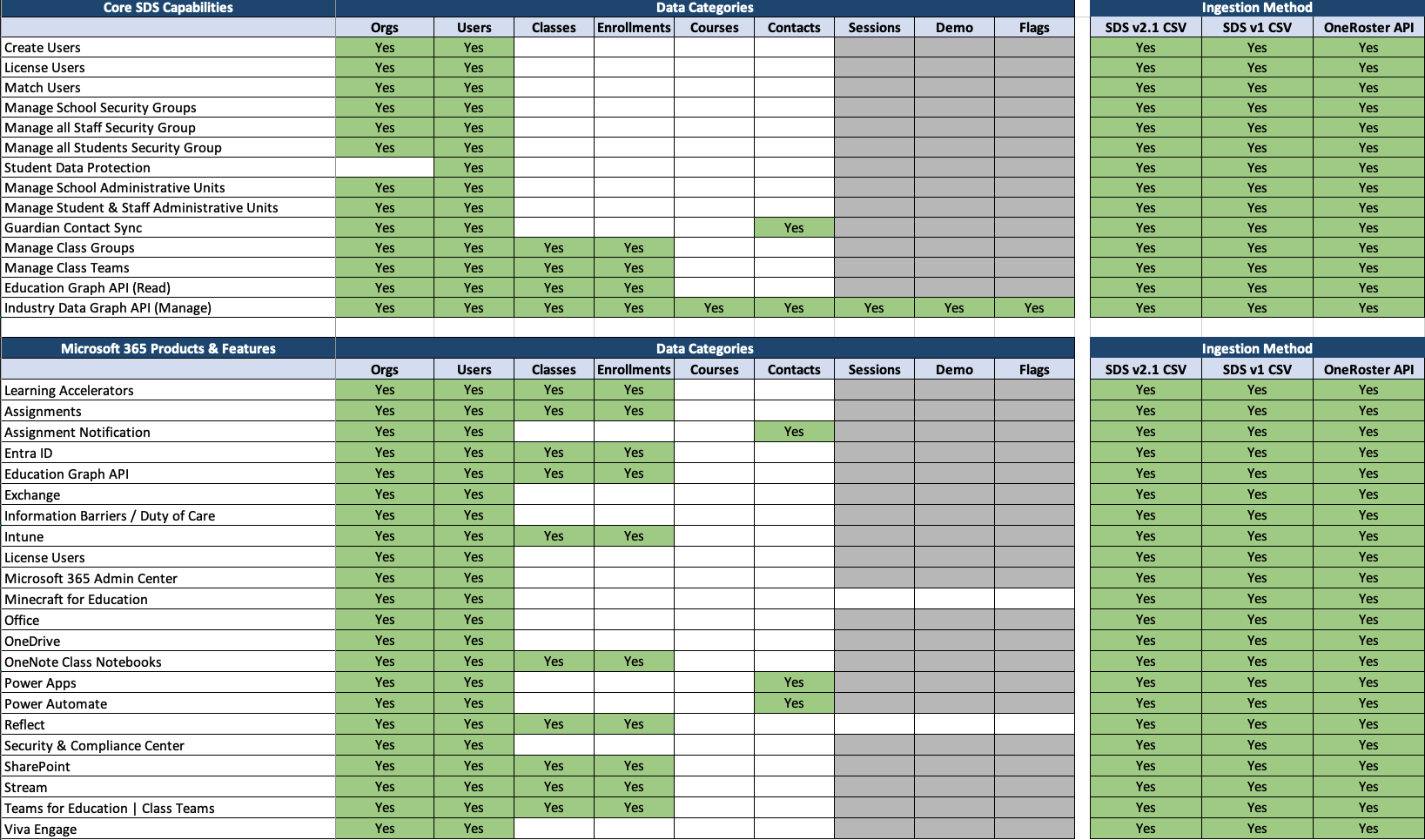Elenco di controllo per la pianificazione di School Data Sync (SDS)
Nota
Siamo lieti di annunciare che la nuova esperienza SDS (School Data Sync) è disponibile a livello generale.
Per pianificare in modo efficace una distribuzione SDS, sono disponibili alcuni dettagli importanti relativi al formato dei dati per la sincronizzazione, alle regole di identità utente e alla corrispondenza di cui tenere conto. Questi concetti e raccomandazioni sono spesso indicati, in quanto hanno un ampio impatto sulle decisioni di pianificazione. Prima di pianificare in modo efficace la distribuzione, è necessario comprendere i concetti principali di SDS.
La pianificazione di una distribuzione SDS non è eccessivamente complessa. Di seguito sono riportate alcune opzioni chiave e alcuni elementi di configurazione che devono essere presi in considerazione quando si decide come configurare SDS per l'ambiente.
Requisiti di sincronizzazione dati dell'istituto di istruzione
- Tenant di Microsoft 365 Education
- Sono necessarie autorizzazioni di amministratore globale
- L'amministratore globale che accede a SDS richiede la licenza SDS Piano 1 (A1) o SDS Piano 2 (A3/A5)
Considerazioni sulla configurazione di SDS
Confronto dei metodi di distribuzione
| Confronti | CSV | API |
|---|---|---|
| Vantaggi | Controllo sui dati da sintatizzare | Processo automatizzato (sincronizzazione/aggiornamento) |
| Piena autonomia da parte di terze parti | Stessi dati standardizzati in SIS/SMS locali e in SDS | |
| Svantaggi | Poca automazione possibile | Nessun intervento manuale possibile per correggere/modificare i dati |
| Spazio per l'errore umano | Dipendenza dai provider di API di terze parti, dalla qualità dei dati e dalle prestazioni | |
| Azione necessaria ogni volta che si verifica una modifica/aggiornamento nei dati | ||
| La soluzione migliore per | Organizzazioni di piccole dimensioni (<= 10.000 utenti) | Organizzazioni con un SIS/SMS compatibile con l'API OneRoster. |
| Organizzazioni con più database di studenti SIS/SMS (devono essere pre-mergete prima del caricamento in SDS) |
*Le organizzazioni interessate a configurare una connessione API al proprio SIS devono usare l'API OneRoster - Linee guida per l'onboarding per i provider di API OneRoster con SDS. L'articolo include i passaggi necessari per richiedere l'aggiunta come provider OneRoster, inclusi test e convalida.
Qual è l'origine dati?
Se si dispone di un sistema di informazione per studenti (SIS)/ SMS (Student Management System) con supporto per OneRoster 1.1, è possibile eseguire la sincronizzazione tramite API. Ma se il SIS/SMS non è in grado di supportare OneRoster V1.1, è necessario caricare i dati con il formato CSV SDS v2.1.
L'origine dati è stata preparata per la sincronizzazione (csv creati o configurati per la configurazione dell'API)?
Le configurazioni API richiedono di completare determinati passaggi all'interno del SIS/SMS, come descritto in dettaglio nelle pagine dei provider di sincronizzazione API.
La distribuzione CSV richiede l'esportazione dei dati dal SIS/SMS. Potrebbe anche essere necessario modificare l'esportazione da SIS/SMS, come file separati da virgole e UTF-8. Vedere Formato di file CSV SDS v2.1.
Si creano nuovi utenti o si sincronizzano gli utenti esistenti?
Se si hanno già utenti in Microsoft Entra ID e non è necessario creare account iniziali, non è necessario scegliere l'opzione "Crea utenti non corrispondenti" come parte della configurazione "Gestisci utenti". Se si dispone di un tenant di Microsoft 365 completamente nuovo senza utenti attualmente presenti e non si prevede di sincronizzare gli account utente da una active directory locale, è possibile scegliere l'opzione "Crea utenti non corrispondenti".
Consiglio
Se si dispone di una combinazione di utenti esistenti ed è necessario creare nuovi utenti, è necessario un solo flusso "Gestisci utenti". Abilitare l'opzione "Crea utenti senza corrispondenza".
Se si creano nuovi utenti, quali licenze verranno applicate a tali utenti?
Se si seleziona l'opzione "Crea utenti non corrispondenti", è possibile scegliere di assegnare una licenza a ogni studente e all'account del personale creato. Esaminare le licenze disponibili all'interno del tenant per assegnare l'opzione appropriata per studenti e personale.
- È consigliabile abilitare i gruppi di sicurezza SDS per consentire l'utilizzo di licenze basate su gruppo per assegnare licenze agli utenti in base all'appartenenza ai gruppi nell'ID Microsoft Entra
Se si sincronizzano gli utenti esistenti, come si confrontano le identità per studenti e personale?
La corrispondenza delle identità è uno dei problemi più comuni riscontrati durante la distribuzione di SDS. La pianificazione delle regole di identità utente e della strategia di corrispondenza è fondamentale per la creazione e l'abilitazione della sincronizzazione con i dati di origine. Per informazioni su come configurare l'identità, vedere Regole di identità utente.
Consiglio
È necessario del tempo per comprendere l'aspetto dei dati utente SIS/SMS ed esaminare le regole di identità utente per definire la strategia migliore.
Se si sincronizzano gli utenti esistenti, tutti gli account degli studenti e del personale sono già stati creati in Microsoft 365?
Quando vengono creati, si è pronti per preparare i file CSV o la directory di origine connessa all'API e iniziare la sincronizzazione.
Se tutti gli utenti non sono stati sincronizzati dall'active directory locale o creati come identità solo cloud, completare prima questi passaggi o usare SDS per creare identità solo cloud all'interno del tenant.
Se il tenant verrà sincronizzato dall'active directory locale, non è consigliabile abilitare l'opzione "Crea utenti non corrispondenti". I record utente che non trovano una corrispondenza verranno confrontati durante l'esecuzione successiva se tali utenti sono stati sincronizzati dall'ambiente locale all'active directory dei tenant.
Se non si intende sincronizzare gli utenti dall'active directory locale, è necessario configurare "Crea utenti non corrispondenti" come identità solo cloud.
Quali valori si desidera sincronizzare con Microsoft Entra ID e quando?
Quando si configurano gli utenti di Microsoft 365 o i gruppi e i team di Microsoft 365, scegliere gli attributi per gli utenti e le proprietà del gruppo per i gruppi da sincronizzare. Esistono due tipi: obbligatorio e facoltativo. Gli attributi obbligatori non possono essere deselezionati.
Si consentirà agli insegnanti di sovrascrivere displayName del gruppo dopo che sono stati inizialmente sincronizzati/creati da SDS?
Quando SDS sincronizza una sezione, crea un gruppo di Microsoft 365. Un comportamento predefinito di un gruppo di Microsoft 365 è che il proprietario potrebbe sovrascrivere DisplayName dopo la creazione del gruppo. Anche se SDS non modifica questa funzionalità, è possibile configurare SDS per reimpostare DisplayName sul valore originale e previsto ogni volta che viene eseguita la sincronizzazione. Se si vuole consentire agli insegnanti di gestire e gestire DisplayName dopo la sincronizzazione iniziale, è consigliabile lasciare selezionata l'opzione quando si configurano i gruppi di Microsoft 365 e Teams.
Si vuole ritardare l'accesso degli studenti a Class Teams?
Per i gruppi di Microsoft 365 e la configurazione di Teams, SDS crea gruppi di Microsoft 365 sincronizzati per ogni sezione. I ruoli selezionati per studenti e personale diventano membri, in base ai dati di registrazione della sezione di registrazione del roster SIS/SMS sincronizzati. Una volta che il gruppo e le appartenenze sono completamente popolati, gli studenti sono in grado di visualizzare i gruppi di cui sono membri tramite Outlook Web Access e OneDrive. Potranno anche vedere i proprietari delle sezioni.
Se si desidera ritardare l'esposizione di queste informazioni agli studenti, è possibile ritardare l'elaborazione dell'iscrizione degli studenti NON selezionando il ruolo di studente per le appartenenze ai gruppi durante la configurazione o modificandone la rimozione prima di iniziare la transizione dell'anno accademico.
- Quando si è pronti, è possibile modificare i gruppi di Microsoft 365 e la configurazione del flusso di Teams e selezionare il ruolo studente. All'esecuzione successiva, le modifiche eseguono l'elaborazione e aggiungono gli studenti ai gruppi.
Se si vuole semplicemente ritardare l'accesso di Class Teams agli studenti, indicare ai docenti quanto segue:
- L'interruttore è attivato:
- Per i docenti o i proprietari di gruppi che usano i team di classe creati da SDS hanno accesso anticipato prima degli studenti e di altri membri del gruppo. Quando il docente è pronto, può selezionare Attiva per consentire agli studenti e ad altri membri del gruppo di accedere.
- L'interruttore è disattivato:
- Per i docenti o i proprietari di gruppi, in cui SDS non crea Class Teams, possono creare Team di classe dai gruppi SDS. Quando il docente è pronto, può selezionare Attiva per consentire agli studenti e ad altri membri del gruppo di accedere.
È necessario sincronizzare più di una volta?
Se si esegue la sincronizzazione tramite API, viene eseguita una sincronizzazione automatica ogni 12 ore.
Se si esegue la sincronizzazione tramite file CSV, si verifica un'esecuzione di sincronizzazione al momento del caricamento iniziale e quindi ogni 12 ore verrà comunque eseguita un'esecuzione della sincronizzazione per elaborare il mapping utente di Microsoft Entra ID per quelli non trovati inizialmente nell'esecuzione della sincronizzazione precedente.